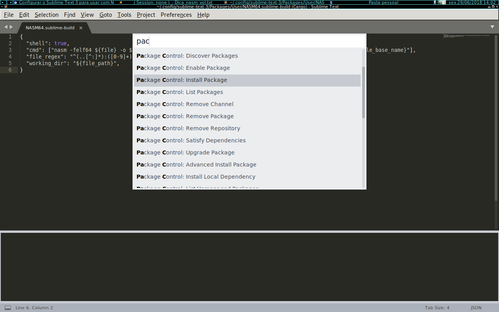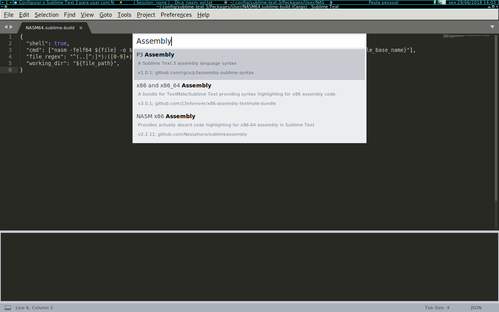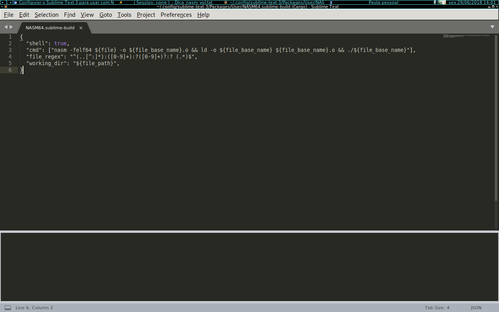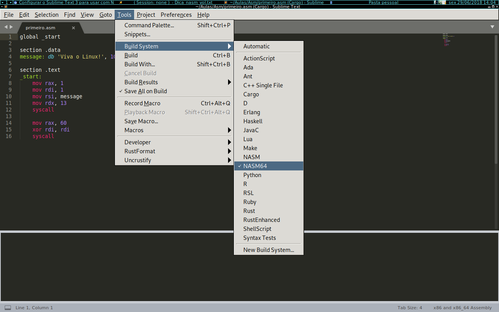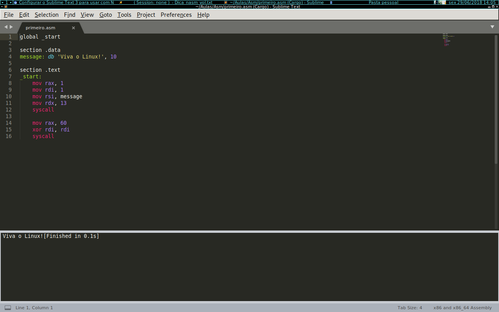Configurar o Sublime Text 3 para usar com NASM x86_64
Publicado por Uberlan em 04/07/2018
[ Hits: 4.993 ]
Configurar o Sublime Text 3 para usar com NASM x86_64
a dica de hoje é sobre como preparar o Sublime Text 3 para se tornar um ambiente de programação para o montador/desmontador NASM (The Netwide Assembler) 64 bits. No meu caso uso o Arch Linux.
Primeiro um pouco da história do NASM. Este montador/desmontador foi desenvolvido originalmente pelos programadores britânicos Simon Tatham e Julian Hall, e hoje é mantido pelo time liderado por H. Peter Anvin. O primeiro lançamento (0.90) foi desenvolvido em Outubro de 1996. A primeira versão com suporte à plataformas x86-64 foi a 2.00 de novembro de 2007.
Bem agora vamos à preparação!
Primeiro vamos instalar o nasm. Basta usar o comando pacman:
pacman -S nasm
Agora o Sublime Text. Se você não tem o Sublime Text 3 instalado no Arch, faça o seguinte procedimento:
1) Abra o terminal. Vá para outro usuário diferente do root. Ex.:
su nome_do_usuário
2) Use o yaourt:
yaourt -S sublime-text-nightly
Digite a senha do usuário e pressione S para autorizar a instalação.
Pronto. Você já deve estar com o Sublime instalado, agora devemos instalar o Package Control.
Para instalar o Package Control siga as instruções do site https://packagecontrol.io/installation. Não colocarei o código aqui, pois ele pode mudar de versão para versão.
Feito isso agora devemos instalar os plugins para edição com highlight para Assembly.
Com o Sublime aberto pressione as teclas Ctrl+Shift+P e na caixa que abrir digite: Package Control: Install Package Vai abrir outra caixa, basta digitar Assembly e na lista selecionar os pacotes:
- NASM x86 Assembly
- x86 and x86_64 Assembly
Após isso, basta usarmos um Build System personalizado. Para isso usamos o menu Tools - Build System - New Build System...
Vai abrir um documento, apague tudo e copie e cole o código abaixo:
"shell": true,
"cmd": ["nasm -felf64 ${file} -o ${file_base_name}.o && ld -o ${file_base_name} ${file_base_name}.o && ./${file_base_name}"],
"file_regex": "^(..[^:]*):([0-9]+):?([0-9]+)?:? (.*)$",
"working_dir": "${file_path}",
}
Salve o documento com o nome NASM64.sublime-build. Volte ao menu Tools - Build System e selecione a opção NASM64. Pronto. Agora você já tem o Sublime Text 3 configurado para usar com o NASM. Vamos fazer um teste. Crie o arquivo teste.asm e copie o código abaixo:
section .data
message: db 'Viva o Linux!', 10
section .text
_start:
mov rax, 1
mov rdi, 1
mov rsi, message
mov rdx, 13
syscall
mov rax, 60
xor rdi, rdi
syscall
Vá em Tools - Build. Se abrir o console e aparecer a mensagem abaixo, deu certo.
Viva o Linux![Finished in 0.1s] Boa sorte, pessoal.
Linux Dash - Monitore seu servidor com muita facilidade
TPP - Apresentação de slides em modo texto
Netactview - Uma ótima alternativa ao Netstat
ZeroBrane Studio - Mais uma opção de IDE para quem deseja programar em LUA
arch-audit - Detecte vulnerabilidades nos pacotes instalados no Arch Linux
Habilitando autocomplete para o sudo e man
Boot do Fedora 10 mostrando somente a barra de progresso?
SSH - Configurando rede entre GNU/Linux
Como usar NetworkManager no i3
Nenhum comentário foi encontrado.
Patrocínio
Destaques
Artigos
Título: Como gerar qualquer emoji ou símbolo unicode a partir do seu teclado
Instalar e Configurar o Slackware Linux em 2025
Como configurar os repositórios do apt no Debian 12 em 2025
Passkeys: A Evolução da Autenticação Digital
Instalação de distro Linux em computadores, netbooks, etc, em rede com o Clonezilla
Dicas
Configurando o Conky para iniciar corretamente no sistema
3 configurações básicas que podem melhorar muito a sua edição pelo editor nano
Como colorir os logs do terminal com ccze
Instalação Microsoft Edge no Linux Mint 22
Como configurar posicionamento e movimento de janelas no Lubuntu (Openbox) com atalhos de teclado
Tópicos
Linux Mint não conecta Wi-Fi sem fio (19)
mailreport não salva Configurações (2)
Jogando com Proton no LInux (5)
Top 10 do mês
-

Xerxes
1° lugar - 78.089 pts -

Fábio Berbert de Paula
2° lugar - 56.391 pts -

Buckminster
3° lugar - 18.800 pts -

Mauricio Ferrari
4° lugar - 18.408 pts -

Daniel Lara Souza
5° lugar - 15.967 pts -

Alberto Federman Neto.
6° lugar - 15.731 pts -

Diego Mendes Rodrigues
7° lugar - 15.164 pts -

edps
8° lugar - 14.259 pts -

Alessandro de Oliveira Faria (A.K.A. CABELO)
9° lugar - 12.698 pts -

Andre (pinduvoz)
10° lugar - 12.245 pts